Блимає камера iPhone? 7 способів виправити це!
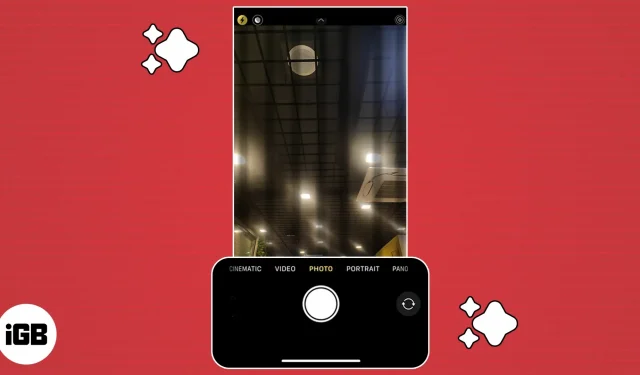
Камера на вашому iPhone продовжує блимати? Не хвилюйтеся; ти не самотній. Останнім часом багато користувачів повідомили про мерехтіння камери iPhone. Це засмучує, тому що ви не можете знімати чіткі, чіткі фотографії чи відео. Тут я розповім про причини, чому камера вашого iPhone мерехтить, і запропоную рішення, як це виправити.
- Вимкніть макрорежим
- Блокувати камеру
- Збалансуйте свою експозицію
- Вимкнути Live Photos
- Перезапустіть iPhone
- Оновіть iOS
- Зверніться до служби підтримки Apple
1. Вимкніть макрорежим
Режим макрозйомки на iPhone 13 Pro та iPhone 14 Pro вмикається автоматично, коли об’єкт знаходиться надто близько. Це допоможе отримати чітке зображення з великою кількістю деталей. Але іноді вашому iPhone важко досягти точного фокусування, і він постійно перемикається між ширококутними та надширококутними об’єктивами, що призводить до мерехтіння камери.
Щоб усунути мерехтіння камери iPhone, просто вимкніть автоматичний режим макрозйомки:
- Відкрийте програму Налаштування → натисніть Камера.
- Вимкнути керування макросами.
Ви можете вимкнути його під час фотографування, вибравши значок квітки. Крім того, зміна рівня масштабування на 0,5x може допомогти вирішити проблему.
2. Заблокуйте камеру
Якщо ви відчуваєте мерехтіння камери під час запису відео, це може бути тому, що ваш iPhone не може вибрати об’єктив для зйомки найкращого відео. Щоб запобігти перемиканню камери під час запису, її потрібно заблокувати.
- Перейдіть в «Налаштування»→ «Камера»→ «Відеозапис».
- Увімкніть блокування камери.
Ви також можете встановити роздільну здатність запису 1080p зі швидкістю 60 кадрів/с для плавного відео.
3. Збалансуйте експозицію
Також можливо, що це не камера вашого iPhone, яка викликає мерехтіння або мерехтіння, а світло в кімнаті. Світлодіодне або флуоресцентне світло може впливати на швидкість затвора. В умовах слабкого освітлення камера вашого iPhone намагається підтримувати автоматичну експозицію та працює над досягненням належного балансу. Таким чином, ви можете побачити блимання або мерехтіння.
Зміна експозиції — єдиний спосіб зупинити мерехтіння камери iPhone.
4. Вимкніть Live Photos.
Ваш iPhone фіксує те, що відбувається за 1,5 секунди до та після того, як ви зробите фотографію за допомогою Live Photos. Іноді ця функція перериває ваші фотографії.
- Відкрийте камеру в режимі фото.
- Торкніться кнопки Live Photos (піктограма кола у верхньому правому куті), щоб вимкнути її.
5. Перезавантажте iPhone
Іноді через програмні збої камера iPhone може мерехтіти або мерехтіти. Це може статися після оновлення iOS або якщо є помилки в програмі камери. Найкращий спосіб вирішити ці тимчасові помилки – перезавантажити iPhone.
6. Оновіть iOS
Кожне оновлення iOS додає нові функції та покращує системні програми для підвищення стабільності. Якщо ви не встановлюєте оновлення регулярно, ваш iPhone може вийти з ладу.
- Перейдіть до «Налаштування»→ «Загальні»→ «Оновлення програмного забезпечення».
- Натисніть «Завантажити та встановити», якщо очікується оновлення.
Якщо інсталяція є неправильною та спричиняє проблеми, ви можете повернутися до версії iOS або видалити оновлення програмного забезпечення та інсталювати його повторно. Не забудьте створити резервну копію свого iPhone перед переходом до попередньої версії.
7. Зверніться до служби підтримки Apple.
Якщо у вас нічого не працює, можливо, виникла проблема з апаратним забезпеченням камери вашого iPhone. Збій у механізмі оптичної стабілізації може призвести до мерехтіння камери. Крім того, потрапляння води або вологи на ваш iPhone може пошкодити модуль камери, спричинивши його несправність.
Тому я пропоную зв’язатися зі службою підтримки Apple або записатися на прийом у Genius Bar, щоб провести фізичний огляд вашого iPhone.
Більше моргання! ?
Мерехтіння камери вашого iPhone може завадити вам зафіксувати дорогоцінні моменти. Спочатку визначте можливі причини цієї проблеми, щоб усунути несправність і вжити необхідних заходів для її швидкого вирішення. Тому може знадобитися трохи терпіння та спроб і помилок. Однак, дотримуючись рішень, наведених у цьому посібнику, ви можете повернути камеру до нормального стану.



Залишити відповідь